هل لديك حاليًا جهاز Mac بطيء الأداء؟ تريد أن تعرف كيف يمكنك تسريع ذلك؟ ثم اقرأ هذا المنشور حتى النهاية.
كل مستخدمي Mac لديهم شيء واحد يختبرونه عند استخدام أجهزة Mac الخاصة بهم. وهذا أداء بطيء أو متأخر من نظامك. حسنًا ، هذا أحد أكثر الأشياء شيوعًا التي يحصل عليها كل مستخدم Mac عندما يكون لديهم لفترة طويلة جدًا. والسبب في ذلك هو أنه قد يكون لديك الكثير من الملفات غير الضرورية المخزنة فيه وهذا هو السبب في أنك مضطر إلى ذلك إفراغ مساحة على ماك.
وبهذا ، سوف نوضح لك طرقًا لكيفية إخلاء مساحة على جهاز Mac وجعله يعمل كما لو تم شراؤه حديثًا. فقط تأكد من قراءة هذا المقال وستتمكن من حل مشكلتك في أي وقت من الأوقات.
الجزء 1. لماذا تمتلئ مساحتك على جهاز Mac؟الجزء 2. ما هي الأشياء التي يجب القيام بها لإخلاء مساحة على جهاز Mac؟الجزء 3. كيفية تنظيف المساحة على جهاز Mac؟الجزء 4. الطريقة الأفضل والأسهل لإخلاء مساحة على جهاز Macالجزء 5. استنتاج
الجزء 1. لماذا تمتلئ مساحتك على جهاز Mac؟
هناك بالفعل العديد من الأسباب التي تجعلك تمتلك مساحة كاملة على جهاز Mac الخاص بك. يمكن أن يكون ذلك بسبب أنه قد يكون لديك الكثير من الملفات المخزنة فيه والتي لم تعد بحاجة إليها. سبب آخر هو تلك الصور التي قمت بتخزينها في نظامك والتي تحتوي على نسخ مكررة. قد تكون هناك أيضًا بعض التطبيقات المثبتة على جهاز Mac الخاص بك والتي ليس لديك فكرة عن كيفية استخدامها.
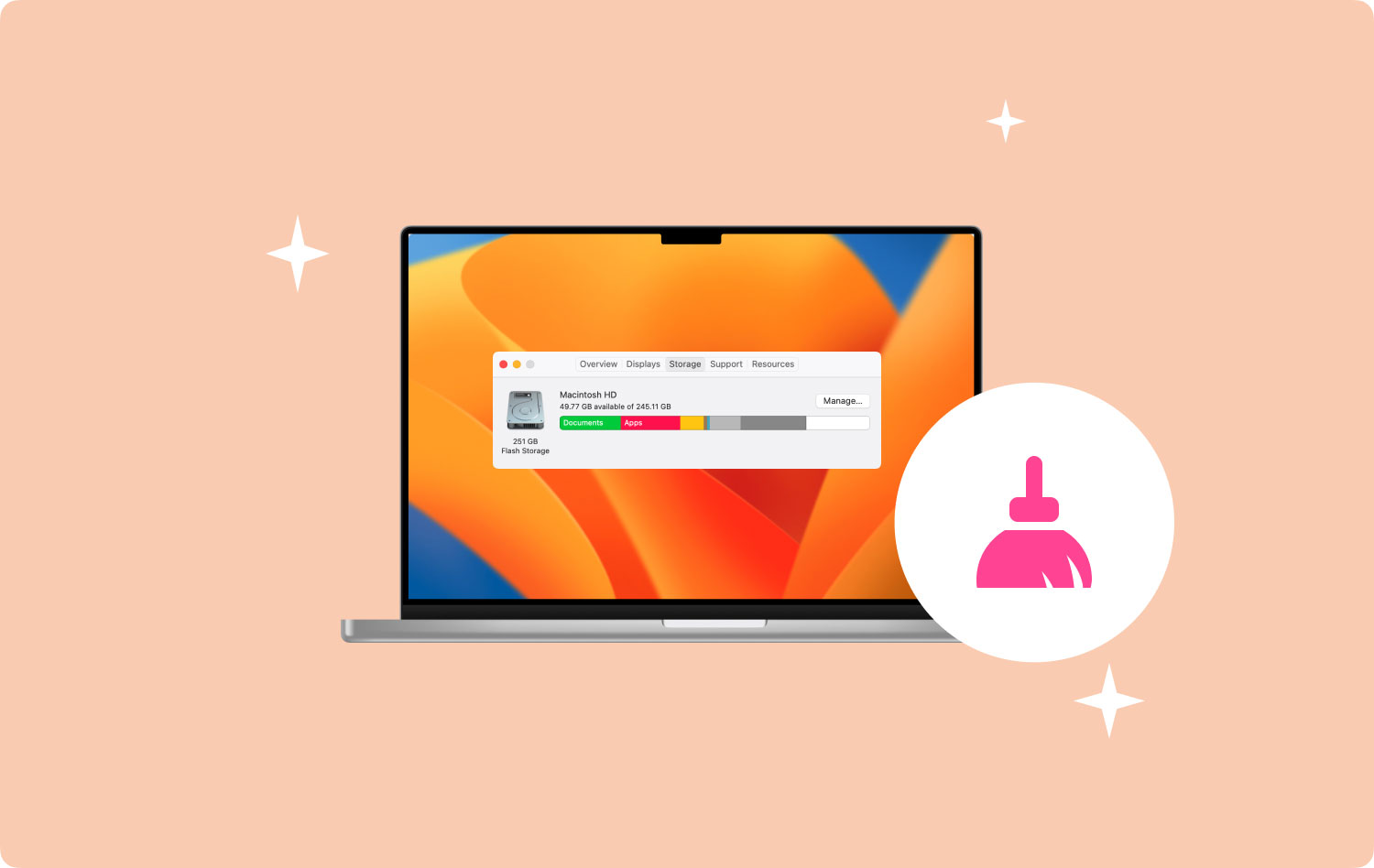
نحن نعلم أن أسباب امتلاء المساحة على جهاز Mac الخاص بك شائعة جدًا لدى الجميع. لهذا السبب قد تضطر إلى إجراء فحص على جهاز Mac الخاص بك من وقت لآخر. بهذه الطريقة ، ستتمكن من منع جهاز Mac الخاص بك من الامتلاء.
الجزء 2. ما هي الأشياء التي يجب القيام بها لإخلاء مساحة على جهاز Mac؟
قبل أن نمضي قدمًا ونعرض لك الإجراء الخاص بكيفية إفراغ مساحة التخزين على Mac ، يجب أن تعرف أولاً الأشياء التي يتعين عليك القيام بها عندما تكون مساحة جهاز Mac الخاص بك ممتلئة.
- احذف الملفات غير المرغوب فيها من جهاز Mac الخاص بك.
- احتفظ ببعض ملفاتك المهمة في ملف الأقراص الصلبة الخارجية أو الخاص سحابة التخزين.
- يمكنك استخدام قرص ثابت داخلي آخر لجهاز Mac الخاص بك.
الجزء 3. كيفية تنظيف المساحة على جهاز Mac؟
الآن بعد أن عرفت بعض الأشياء حول الملفات المكدسة في ملفاتك وماذا تفعل بها ، نراهن أنك تتساءل الآن كيف يمكنك إخلاء مساحة على Mac بالضبط. ومع ذلك ، إليك الحلول التي يمكنك تطبيقها.
الحل 1. نظف ذاكرة التخزين المؤقت
تعد ذاكرات التخزين المؤقت الموجودة على جهاز Mac أحد الأسباب التي تجعلك تستخدم برامجك بسلاسة. هم في الواقع بمثابة مخطط لبرامجك. ومع ذلك ، مع مرور الوقت الذي يكون لديك فيه هذه ذاكرات التخزين المؤقت ، فإنها تميل إلى التراكم على جهاز Mac الخاص بك مما قد يؤدي إلى استهلاك مساحة كبيرة من جهاز Mac الخاص بك. هذا هو السبب في أنها فكرة جيدة أيضًا أنك تميل إلى تنظيف ذاكرات التخزين المؤقت التي لديك. هكذا كيف تقوم بها.
- فتح الخاص مكتشف و Go من شريط القوائم.
- من هناك ، انقر فوق الانتقال إلى مجلد علامة التبويب.
- ثم أدخل ~ / المكتبة / المخابئ ثم قم بإزالة جميع الملفات التي تستهلك مساحة كبيرة على جهاز Mac الخاص بك.
- من هناك ، اختر علامة التبويب Go to Folder مرة أخرى.
- أدخل / مكتبة / ذاكرة التخزين المؤقت ثم احذف أيضًا الملفات أو حتى المجلدات التي تشغل أكبر مساحة على جهاز Mac الخاص بك.
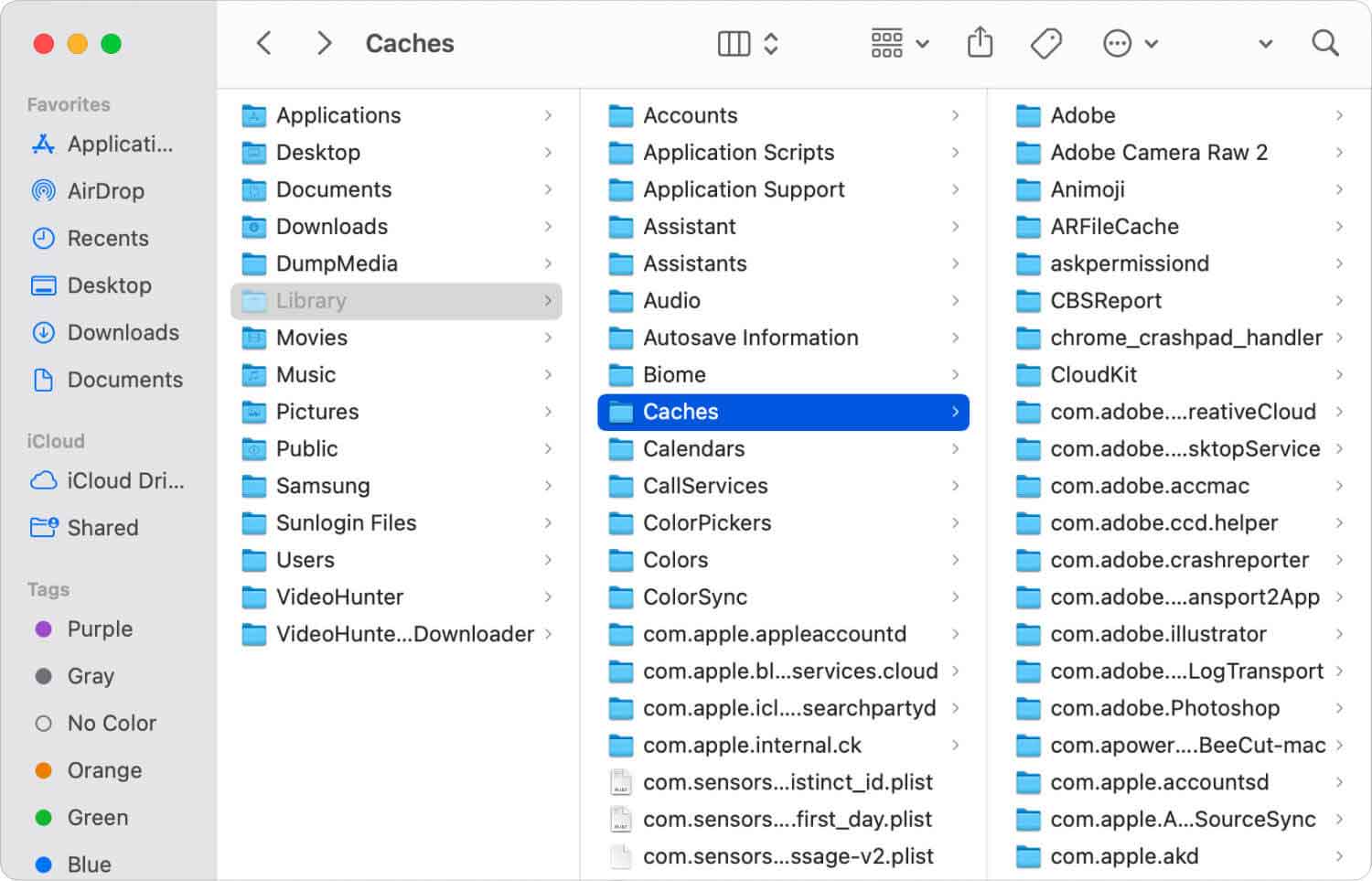
الحل 2. قم بإزالة الملفات المكررة
حتى إذا كان لديك جهاز Mac الأكثر تنظيماً على وجه الأرض ، فستظل هناك فرصة لتخزين بعض الملفات المكررة فيه. يمكن أن يكون ذلك بسبب أنك قمت بتنزيلها عن طريق الخطأ مرة أخرى أو أنك فتحت مرفقًا من بريدك الإلكتروني مرتين. ومع ذلك ، فيما يلي خطوات إزالة تلك الملفات المكررة.
- افتح الباحث الخاص بك من جهاز Mac.
- ثم مرر مؤشر الماوس فوق ملف واختر مجلد ذكي جديد.
- ضرب على + الزر الذي يمكن رؤيته في الزاوية اليمنى العليا من شاشتك.
- من هناك ، حدد الملفات التي تريد إزالتها أو حذفها من جهاز Mac الخاص بك.
- يمكنك أيضًا فرز هذه الملفات وفقًا لأسمائها. بهذه الطريقة ، سيكون من الأسهل عليك البحث عن النسخ المكررة.
الحل 3. تخلص من النسخ الاحتياطية لنظام iOS
غالبًا ما نستخدم جهاز Mac الخاص بنا لإجراء نسخ احتياطي لبعض ملفاتنا ، ولهذا السبب هنا ما عليك القيام به لتنظيفه.
- افتح Finder على نظام Mac
- اضغط على زر Go من شريط القائمة.
- اختر الانتقال إلى مجلد
- اكتب ~ / Library / Application Support / MobileSync / Backup /
- من هناك ، قم بإزالة كل نسخ iOS الاحتياطية التي لم تعد بحاجة إليها.
الحل 4. أخرج جميع الملفات الكبيرة والقديمة
يعد العمل على جهاز Mac الخاص بك أحد أفضل الامتيازات التي يمكنك الحصول عليها مع هذا الجهاز. خاصة إذا كان لديك بعض الملفات التي تحتاج إلى إنهاء أو حتى التقارير. وللمدة الطويلة التي تستخدم فيها جهاز Mac لحفظ الملفات وإنشائها ، يميل هذا أيضًا إلى أنك ربما تكون قد استوعبت الكثير من الملفات القديمة والكبيرة.
هذا هو السبب في إزالة هذه الملفات الكبيرة والقديمة من جهاز Mac الخاص بك هي واحدة من أفضل الأفكار التي يجب عليك تطبيقها من أجل إفراغ مساحة على جهاز Mac. يمكنك التحقق من مجلد المستندات على جهاز Mac الخاص بك وستتمكن من العثور على بعض ملفاتك الكبيرة والقديمة.
الحل 5. قم بإلغاء تثبيت التطبيقات غير الضرورية من Mac
هناك شيء آخر لا يعرفه بعض مستخدمي Mac وهو أن وجود الكثير من التطبيقات المثبتة على أجهزة Mac الخاصة بهم ليس بالأمر الجيد أيضًا. هذا لأن هذه التطبيقات تستهلك مساحة أيضًا. لذا ، كل ما عليك القيام به هنا هو إزالة تلك التطبيقات غير الضرورية على جهاز Mac الخاص بك من أجل إفراغ مساحة على جهاز Mac الخاص بك. كل ما عليك فعله لحذفها والملفات التي تأتي مع التطبيق.
الحل 6. إفراغ سلة المهملات
كما نعلم جميعًا ، فإن سلة المهملات في جهاز Mac الخاص بنا هي المكان الذي نضع فيه جميع ملفاتنا التي تم حذفها من نظامك. ومع ذلك ، حتى لو كانوا الآن في سلة المهملات ، فهذا لا يعني أنهم لم يعودوا يلتهمون مساحة. ما زالوا يفعلون ، وهذه حقيقة. لهذا السبب عليك أيضًا أفرغ سلة المهملات في كل مرة تقوم فيها بحذف شيء ما من جهاز Mac الخاص بك. كل ما عليك فعله هو الانتقال إلى مجلد سلة المهملات ، واختيار جميع الملفات الموجودة لديك ، ثم حذفها جميعًا.
الجزء 4. الطريقة الأفضل والأسهل لإخلاء مساحة على جهاز Mac
إذا كنت ستلقي نظرة على الحلول التي أظهرناها لك أعلاه ، فإن الخطوات بسيطة إلى حد كبير. ومع ذلك ، يمكن أن يستهلك الكثير من وقتك حيث يتعين عليك استعراض ملفاتك يدويًا. بعد ذلك ، قد تتساءل عما إذا كانت هناك طريقة أبسط وأسهل للقيام بكل ذلك ، أليس كذلك؟
لحسن الحظ ، لدينا الأداة المثالية لإخلاء مساحة التخزين على Mac بسهولة وهذا ليس سوى TechyCub منظف ماك.
ال TechyCub ماك نظافة هو واحد عظيم ، فعال, أسهلو أسلم طريقة لتنظيف المساحة على ماك. باستخدام Mac Cleaner ، ستتمكن من تنفيذ جميع الحلول المذكورة أعلاه بتنسيق بنقرة واحدة فقط دون الحاجة إلى تصفح مجلداتك أو ملفاتك واحدة تلو الأخرى.
لنعرض لك مثالاً ، دعنا نوضح لك كيف يمكنك إفراغ مساحة على Mac بدءًا من الملفات غير المرغوب فيها.
الخطوة 1. التثبيت والتشغيل TechyCub ماك نظافة
لديك TechyCub تم تنزيل تطبيق Mac Cleaner وتثبيته على جهاز Mac الخاص بك. وبمجرد الانتهاء ، انقر نقرًا مزدوجًا فوقه لبدء تشغيله.
ماك نظافة
امسح جهاز Mac الخاص بك بسرعة ونظف الملفات غير المرغوب فيها بسهولة.
تحقق من الحالة الأساسية لجهاز Mac الخاص بك بما في ذلك استخدام القرص ، وحالة وحدة المعالجة المركزية ، واستخدام الذاكرة ، وما إلى ذلك.
تسريع جهاز Mac الخاص بك بنقرات بسيطة.
تحميل مجانا
الخطوة 2. تحقق من حالة النظام لديك
ثم ، على الواجهة الرئيسية لبرنامج TechyCub أداة Mac Cleaner ، يمكنك رؤية حالة نظام Mac الخاص بك. يوضح هذا استخدام وحدة المعالجة المركزية واستخدام القرص وكذلك الذاكرة المتبقية على جهاز Mac الخاص بك.
الخطوة 3. حدد وحدة تنظيف الملفات غير المرغوب فيها
ثم ، في نفس الصفحة ، ما عليك سوى النقر فوق "نظافة غير المرغوب فيه"الموجود على يسار الشاشة وانقر فوق الزر SCAN.

الخطوة 4. اختر الملفات لتنظيفها
بعد اكتمال عملية المسح ، يمكنك الآن اختيار الملفات التي تريد حذفها من جهاز Mac الخاص بك.
الخطوة 5. تنظيف الفضاء على ماك
بعد اختيار الملفات التي تريد حذفها ، انقر فوق "نظيف"الموجود أسفل شاشتك مباشرةً. ستبدأ بعد ذلك عملية تنظيف جهاز Mac الخاص بك. لذلك ، كل ما عليك فعله هو الانتظار حتى يكتمل.

ليس فقط نظام الخردة الذي يحتوي على TechyCub يمكن لـ Mac Cleaner التنظيف ولكن أيضًا أكثر من ذلك بكثير. مثل الخاص بك الملفات الكبيرة والقديمة ، الملفات المكررة ، الصور المتشابهة ، إلغاء تثبيت التطبيقات التي لم تعد بحاجة إليها، وأكثر من ذلك بكثير. عدة قدرات في أداة واحدة فقط. أكثر ما يمكن أن تسأل عنه؟
الناس اقرأ أيضا كيفية مسح مساحة القرص على جهاز Mac كيفية إصلاح مشكلة عدم وجود مساحة كافية لنسخ iPhone احتياطيًا
الجزء 5. استنتاج
كما ترى ، فإن القدرة على تنظيف مساحة على جهاز Mac أمر مهم للغاية خاصة إذا كنت تريد أن يعمل جهاز Mac الخاص بك بسلاسة. هذا هو السبب في أن TechyCub ماك نظافةهي أداة لا غنى عنها لمساعدتك في إخلاء مساحة على جهاز Mac في أي وقت من الأوقات.
